

カテゴリー表示
グローバルWiFi よくある質問
関連するFAQ
スマートフォンやタブレットでは、どのようにWiFi接続すればいいですか?
カテゴリー:
付属品について
回答
WiFiのSSID・パスワードを確認し、下記の通り設定を行ってください。

WiFi機器の電源を付け、WiFi接続したいデバイス(スマートフォンなど)で
以下どちらかの方法に沿って操作を行ってください。

≪方法1:QRコードを読み取ってWiFi接続≫
① WiFi機器の電源を付け、赤枠内をタップするとQRコードが表示されます。

② ①で表示されたQRコードを読み込み、URLを選択するとWiFiに接続されます。
③ 接続できない場合は≪方法2≫をお試しください。
≪方法2:SSIDとパスワードを入力してWiFi接続≫
① 「ホーム画面」 > 「設定」 を選択してください。
②「Wi-Fiボタン」をONにします。

③スマートフォンのネットワーク選択欄から、WiFi機器の液晶画面に表示されている
SSIDを探し、選択します。


④パスワードを入力し、接続を選択します。


⑤下記のように表示されたら接続完了です。


【Windows/Macの接続方法はこちら】
この内容はお役に立ちましたか?
アンケートへのご協力ありがとうございました








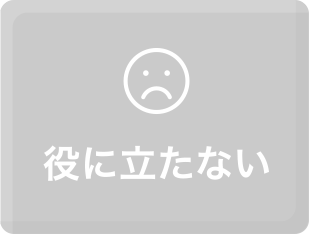
ご意見・ご感想をお寄せください
いただいたご意見はサービス改善の参考とさせていただきます。
グローバルWiFiカスタマーセンター(24時間受付)
グローバルWiFi お問い合せ先(24時間受付)






































.png)


























